12 Atalhos de teclas de função do Word 2016
Descubra os principais atalhos de teclado do Word 2016 para melhorar sua produtividade. Desde o uso das teclas de função até rápidas combinações de atalhos.
O Office 2019 tem uma infinidade de temas para você escolher para manter as coisas organizadas e organizadas. Um tema é um conjunto de três tipos de marcadores de posição:
Os temas são úteis quando você deseja padronizar a formatação em vários documentos ou entre aplicativos. Por exemplo, você pode desejar que seu currículo e a carta de apresentação que você envia com ele sejam consistentes na formatação. Aplicar o mesmo tema a ambos garantiria que usassem as mesmas fontes e cores.
Ou, em uma visão mais ampla, você pode usar um tema para aplicar formatação consistente em muitos documentos e até mesmo entre aplicativos. Por exemplo, você pode ter um documento do Word que usa o mesmo tema da sua apresentação do PowerPoint sobre o mesmo assunto, para que pareça que eles correspondem.
Confira essas outras dicas para tornar o Office 2019 mais fácil de usar .
Um tema no Office 2019 se refere a uma combinação desses três tipos de marcadores de posição: fontes, cores e efeitos. No entanto, você também pode aplicar temas mais específicos que cobrem apenas um deles: temas de fontes, temas de cores e temas de efeitos. Isso é ótimo porque permite combinar as partes de diferentes temas para criar seu próprio visual especial. Por exemplo, você pode usar as fontes de um tema e as cores de outro.
Em vez de escolher uma fonte, cor ou efeito gráfico específico para um item em um dos aplicativos do Office, você pode optar por aplicar um dos espaços reservados de tema. Isso formata o item com qualquer definição que o tema atual especificar. Então, se você mudar para um tema diferente posteriormente, o item mudará sua aparência. Isso é uma grande ajuda para permitir que você altere rapidamente a aparência de um documento, planilha ou apresentação inteira sem ter que se preocupar com a consistência.
Para aplicar um tema no Word, siga estas etapas:
Escolha Design → Formatação do documento → Temas.
Escolha um tema no menu que aparece.
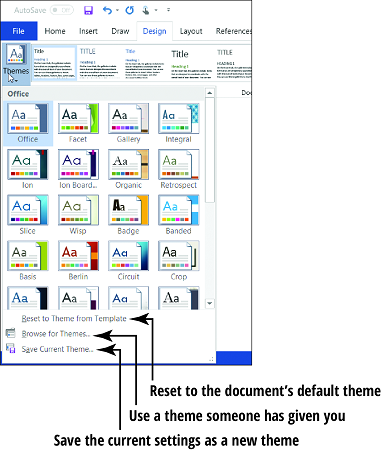
Para aplicar um tema no Excel, siga estas etapas:
Escolha Layout da página → Temas → Temas.
Escolha um tema no menu que aparece.
Para aplicar um tema no PowerPoint , você tem dois métodos:

Cada tema no menu tem um nome, mas você não pode ter uma boa noção geral de um tema sem vê-lo em ação. Felizmente, existe uma maneira rápida de fazer isso. Basta passar o ponteiro do mouse sobre um tema e o documento atrás do menu aberto mostra uma visualização de como o tema o afetará.
Certifique-se de ter algum texto no documento, em uma área que não seja obscurecida quando o menu estiver aberto.
Se você aplicar um tema (ou visualizar um) e ele não parecer ter nenhum efeito, provavelmente você tem fontes e / ou cores específicas selecionadas que estão substituindo as opções de tema. Se você escolher qualquer coisa diferente do que estava na seção Fontes do tema, as alterações de tema que você fizer não afetarão o texto.
Então, digamos que você aplicou várias fontes a um documento, mas agora decidiu que prefere deixar um tema lidar com a escolha da fonte. Aqui estão algumas maneiras possíveis de corrigir isso:
Selecione novamente o texto.
Na guia Home, reabra a lista suspensa Font e escolha a fonte Body na seção Theme Fonts. Faça isso para todo o corpo do texto.
Repita este processo escolhendo a fonte Heading para qualquer título.
Como alternativa, você pode selecionar novamente o texto e pressionar Ctrl + barra de espaço. Isso remove qualquer formatação aplicada manualmente do texto. Desde que você não tenha aplicado nenhum estilo ao parágrafo que especifique uma determinada fonte, isso permite que as opções de fonte do tema entrem em vigor.
Você também pode aplicar temas de cores, temas de fontes e temas de efeitos. Acessá-los é um pouco diferente em cada um dos três aplicativos:

Explore as opções na parte inferior do menu Temas por conta própria ou verifique o sistema de Ajuda de cada aplicativo.
Descubra os principais atalhos de teclado do Word 2016 para melhorar sua produtividade. Desde o uso das teclas de função até rápidas combinações de atalhos.
Aprenda como apagar desenhos de caneta e marca-texto nos slides do PowerPoint para manter suas apresentações sempre organizadas e profissionais.
Você pode remover facilmente campos e itens calculados de uma tabela dinâmica do Excel. Siga os passos simples para gerenciar seus dados de forma eficiente!
Descubra como usar o recurso de documento mestre do Word 2019 para organizar grandes documentos de forma eficiente e otimizar a edição. Ideal para romances e textos longos.
Smartsheet é uma plataforma de trabalho dinâmica que permite gerenciar projetos, criar fluxos de trabalho e colaborar com sua equipe.
SharePoint é um sistema de colaboração baseado na web que usa uma variedade de aplicativos de fluxo de trabalho, bancos de dados de “lista” e outros componentes da web, bem como recursos de segurança para dar controle ao trabalho conjunto de grupos empresariais.
Van Nien Calendar é um aplicativo de visualização de calendário em seu telefone, ajudando você a ver rapidamente a data lunisolar em seu telefone, organizando assim seu trabalho importante.
O Microsoft Outlook é um aplicativo comercial e de produtividade desenvolvido pela Microsoft Corporation.
ClickUp é uma das plataformas de produtividade mais bem avaliadas para qualquer empresa. Grandes empresas como Google, Booking.com, San Diego Padres e Uber usam ClickUp para aumentar a produtividade no local de trabalho.
PDF se tornou um formato comumente usado para leitura, criação e envio de documentos de texto. Por sua vez, tem havido um aumento no número de programas utilizados para este tipo de documentação. PDF-XChange Viewer está entre um número crescente de visualizadores de PDF.







